
ضبط سرعة الفيديو في iMovie على الـ iPhone
يمكنك ضبط سرعة مقاطع الفيديو في iMovie. يمكنك حتى صقل تعديلات السرعة لمقطع واحد بتقسيمه إلى نطاقات، ولكل منها سرعته الخاصة. على سبيل المثال، يمكنك تعيين نطاقات متعددة بحيث تنخفض سرعة المقطع يبطئ وتزيد ثم تنخفض مرة أخرى.
يمكنك كذلك تجميد إطار واحد في الفيلم بحيث يبدو كأن الوقت قد توقف.
ملاحظة: إذا غيرت سرعة مقطع فيديو في النمط السينمائي، فلن تتمكن بعد ذلك من تحرير أي من التأثيرات السينمائية.
ضبط السرعة
في تطبيق iMovie
 على iPhone، افتح مشروع فيلم.
على iPhone، افتح مشروع فيلم.اضغط على مقطع فيديو في المخطط الزمني لكشف المراقب أسفل الشاشة.
اضغط على زر السرعة
 .
.يظهر شريط أصفر في أسفل المقطع، مع مؤشرات نطاق عند كل طرف.
لإنشاء النطاقات ضمن المقطع، قم بأحد ما يلي:
قم بسحب مقبض النطاق الأصفر.
اضغط على إضافة في المراقب لإنشاء نطاق آخر.
في المراقب، قم بسحب شريط التمرير يمينًا لزيادة السرعة، أو يسارًا لتقليلها.
في أثناء السحب، يتم عرض السرعة النسبية أسفل المقطع (تعني 2x ضعف السرعة العادية، بينما تعني 1/2x نصف السرعة العادية، وهكذا).
إذا أردت إنشاء نطاقات إضافية، فاضغط على جزء من المقطع خارج النطاق المحدد حاليًا، أو اضغط على إضافة في المراقب لإنشاء حد نطاق عند موضع رأس التشغيل.
قم بسحب مقابض النطاق الصفراء لضبط النطاق الجديد، ثم فم بضبط سرعة النطاق باستخدام شريط التمرير.
تتم الإشارة إلى كل نطاق تنشئه بخط رأسي أبيض في أسفل المقطع.
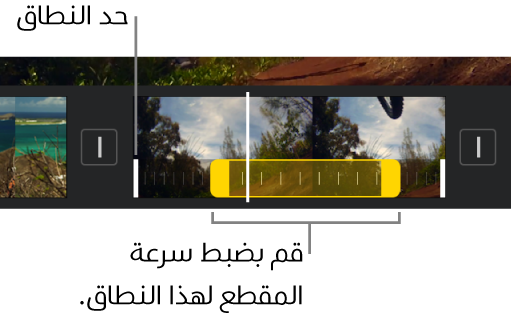
لإعادة تعيين المقطع بالكامل إلى السرعة العادية، اضغط على إعادة تعيين في المراقب.
عندما تنتهي من ذلك، اضغط في أي مكان خارج المراقب لاستبعاده.
بشكل افتراضي، يحافظ iMovie على مستوى حدة الصوت في مقاطع الصوت التي يتم إسراعها أو إبطاؤها. لتغيير هذا، اضغط على زر إعدادات المشروع ![]() ، ثم اضغط لتشغيل "السرعة تغير حدة الصوت". يسمح هذا برفع مستوى الصوت المسجّل عند زيادة سرعته أو خفضه عند إبطاء سرعته.
، ثم اضغط لتشغيل "السرعة تغير حدة الصوت". يسمح هذا برفع مستوى الصوت المسجّل عند زيادة سرعته أو خفضه عند إبطاء سرعته.
إضافة إطار تجميد
يمكن تحرير مدة إطار التجميد، أو إزالته واستعادة المقطع إلى طوله الأصلي.
في تطبيق iMovie
 على iPhone، افتح مشروع فيلم.
على iPhone، افتح مشروع فيلم.المس مطولاً مقطعًا في المخطط الزمني، ثم اسحب إلى اليسار أو اليمين للعثور على الإطار المطلوب تجميده.
اضغط على مقطع الفيديو في المخطط الزمني لكشف المراقب في أسفل الشاشة.
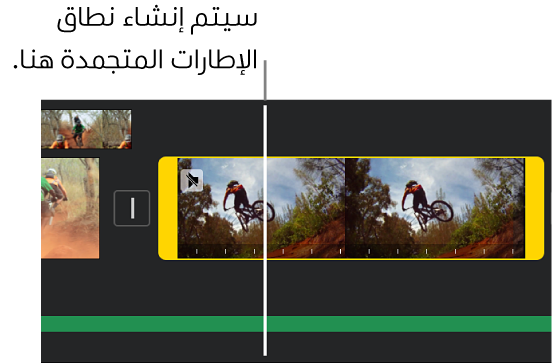
اضغط على زر السرعة
 .
.يظهر شريط أصفر في أسفل المقطع، مع مؤشرات نطاق عند كل طرف.
في المراقب، اضغط على تجميد.
يتم تجميد الإطار الموجود عند موضع رأس التشغيل، ويظل ملحقًا بالمقطع المصدر عند أي من الطرفين. اسحب مؤشرات النطاق الصفراء لضبط طول إطار التجميد.
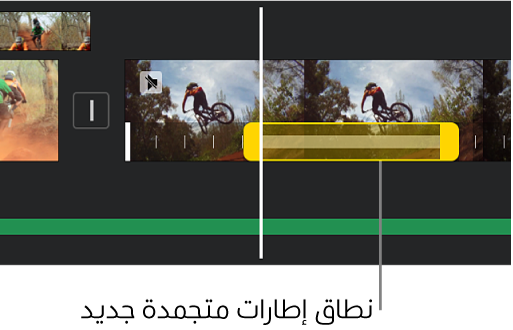
لإزالة إطار التجميد، اضغط في أي مكان في نطاق إطار التجميد في المقطع، ثم اضغط على تجميد في المراقب.
عندما تنتهي من ذلك، اضغط في أي مكان خارج المراقب لاستبعاده.
ملاحظة: لا يحتوي جزء إطار التجميد من المقطع على صوت.